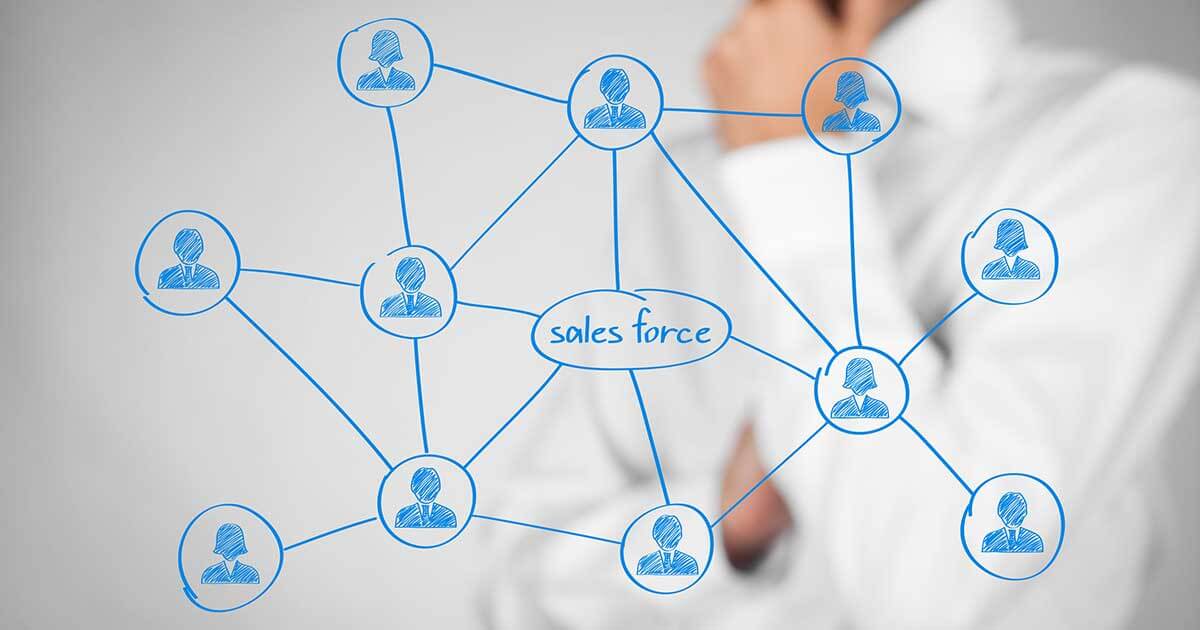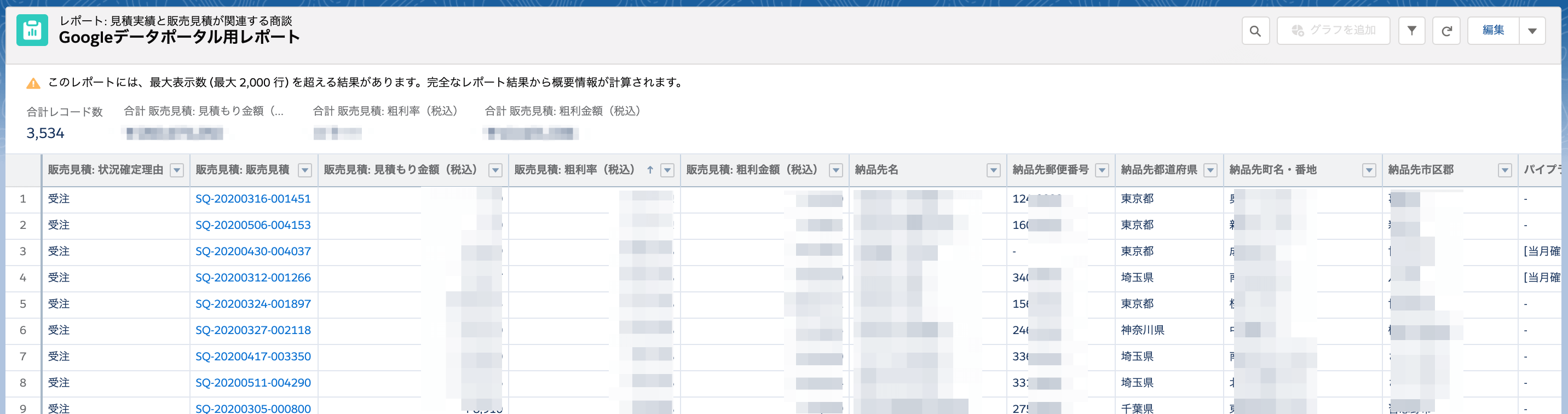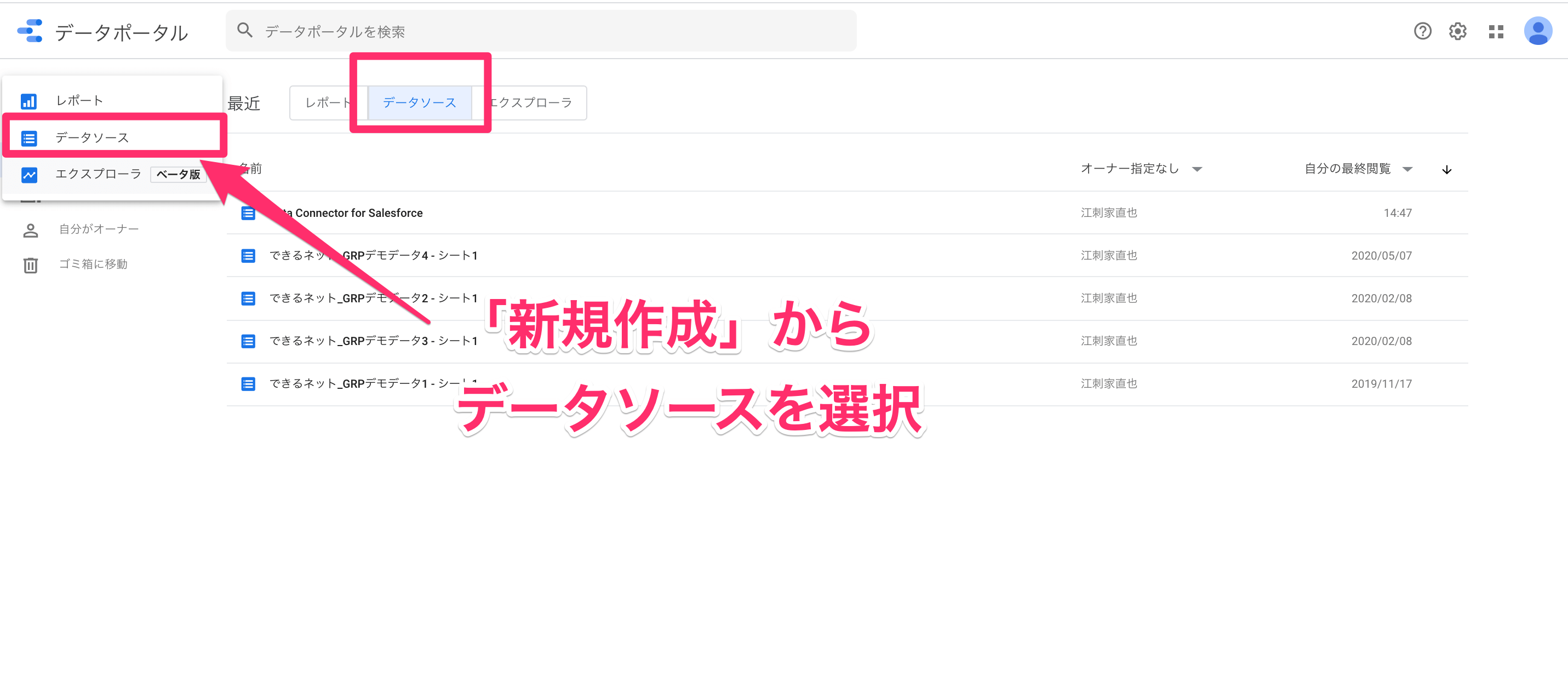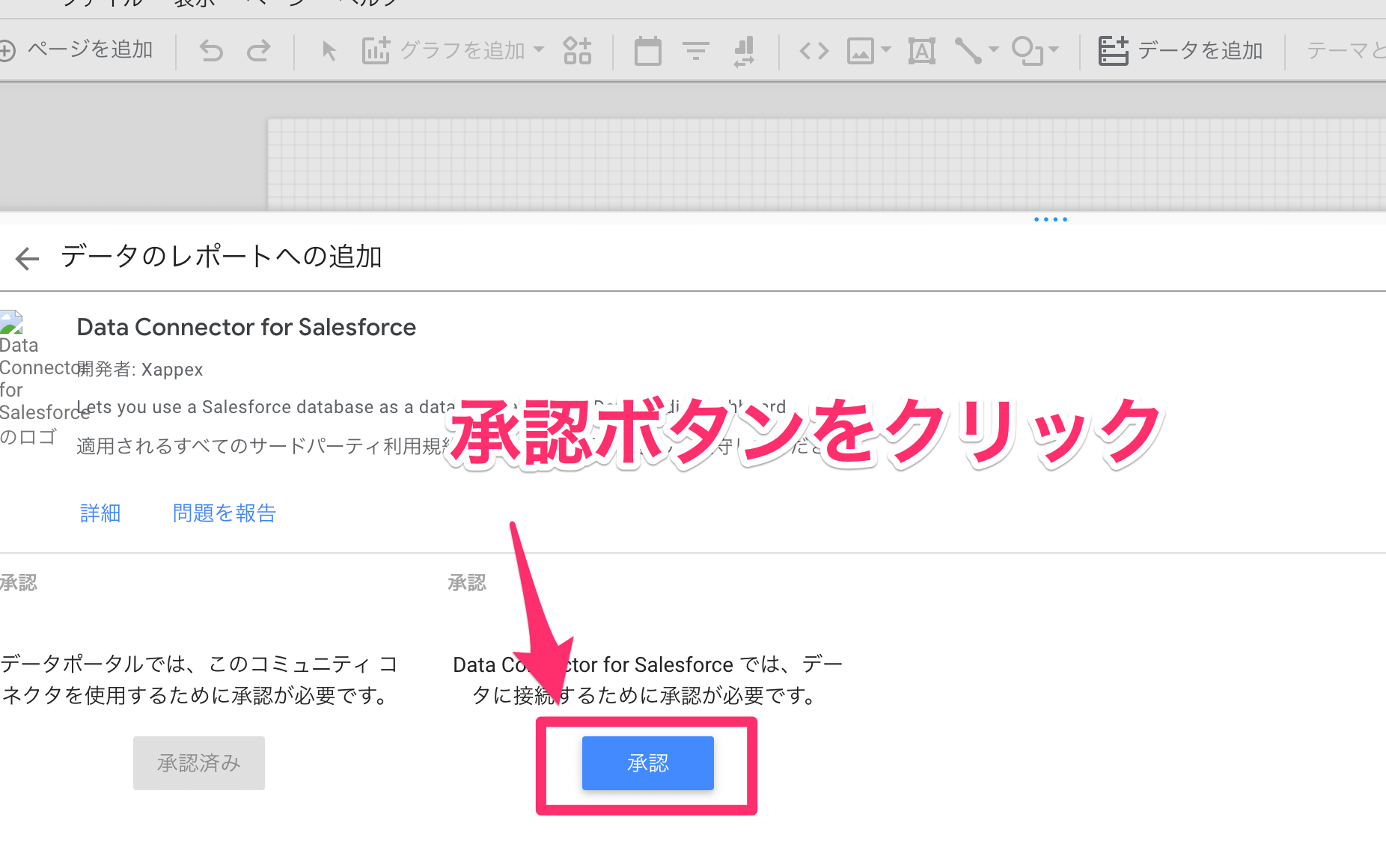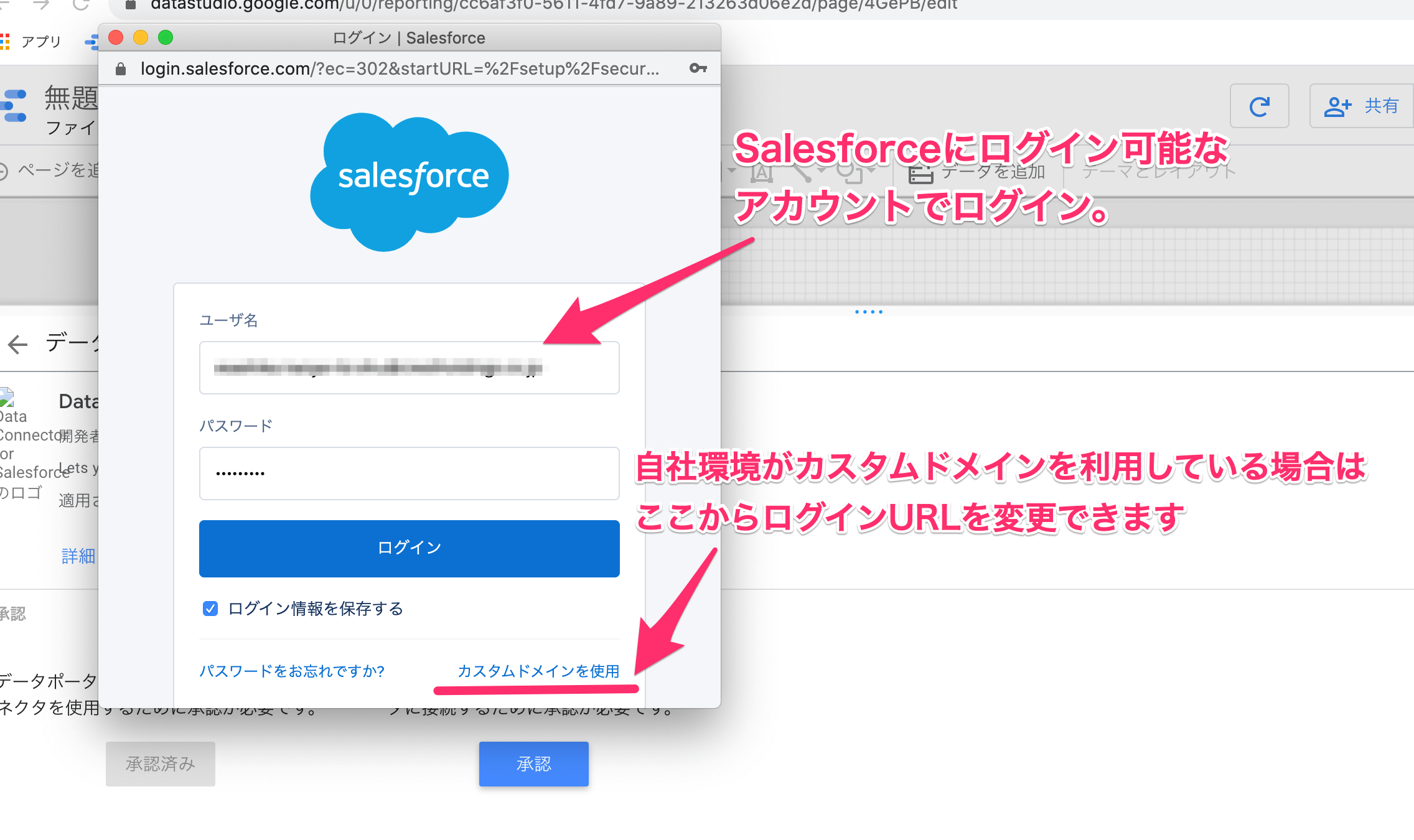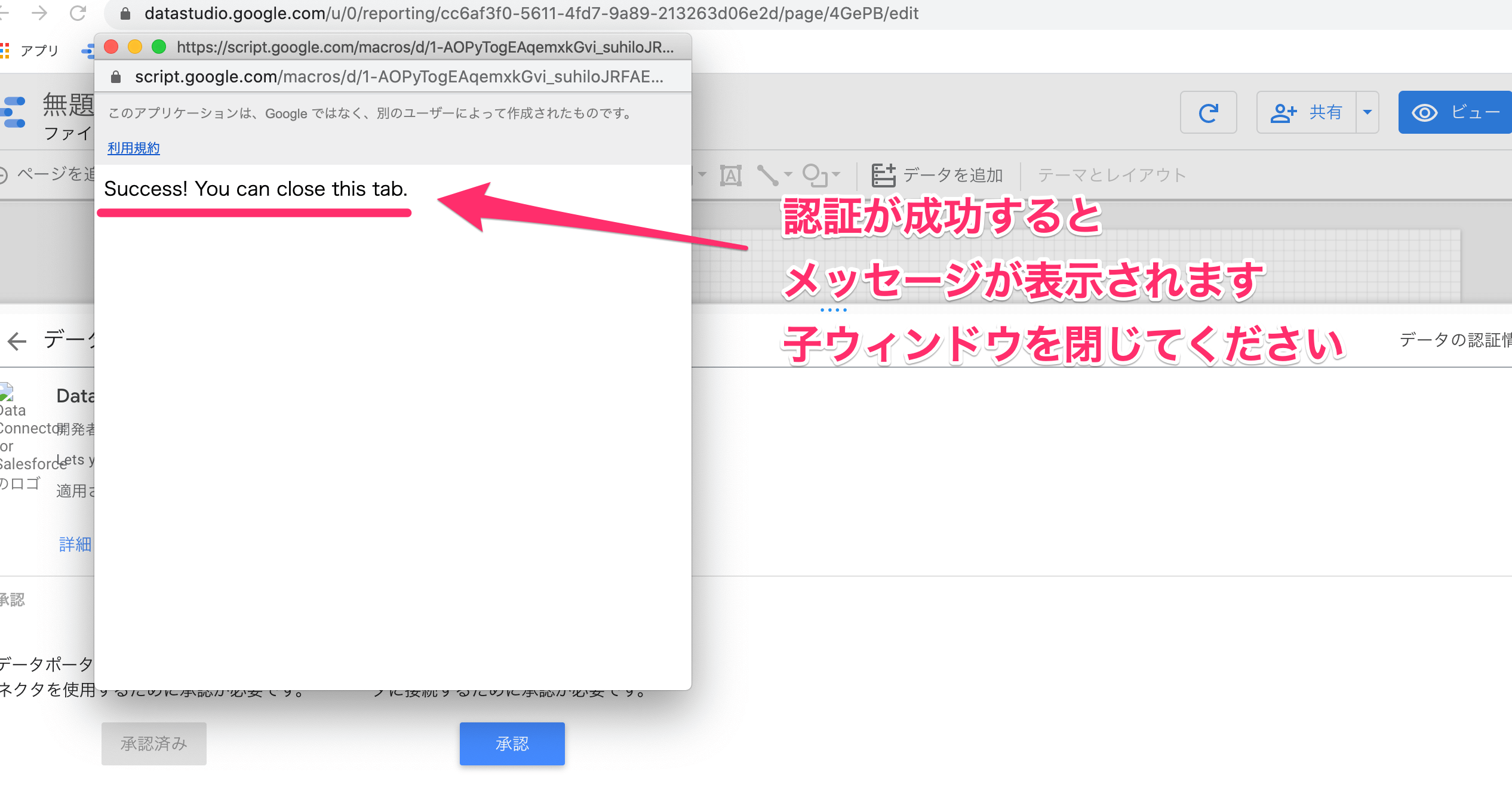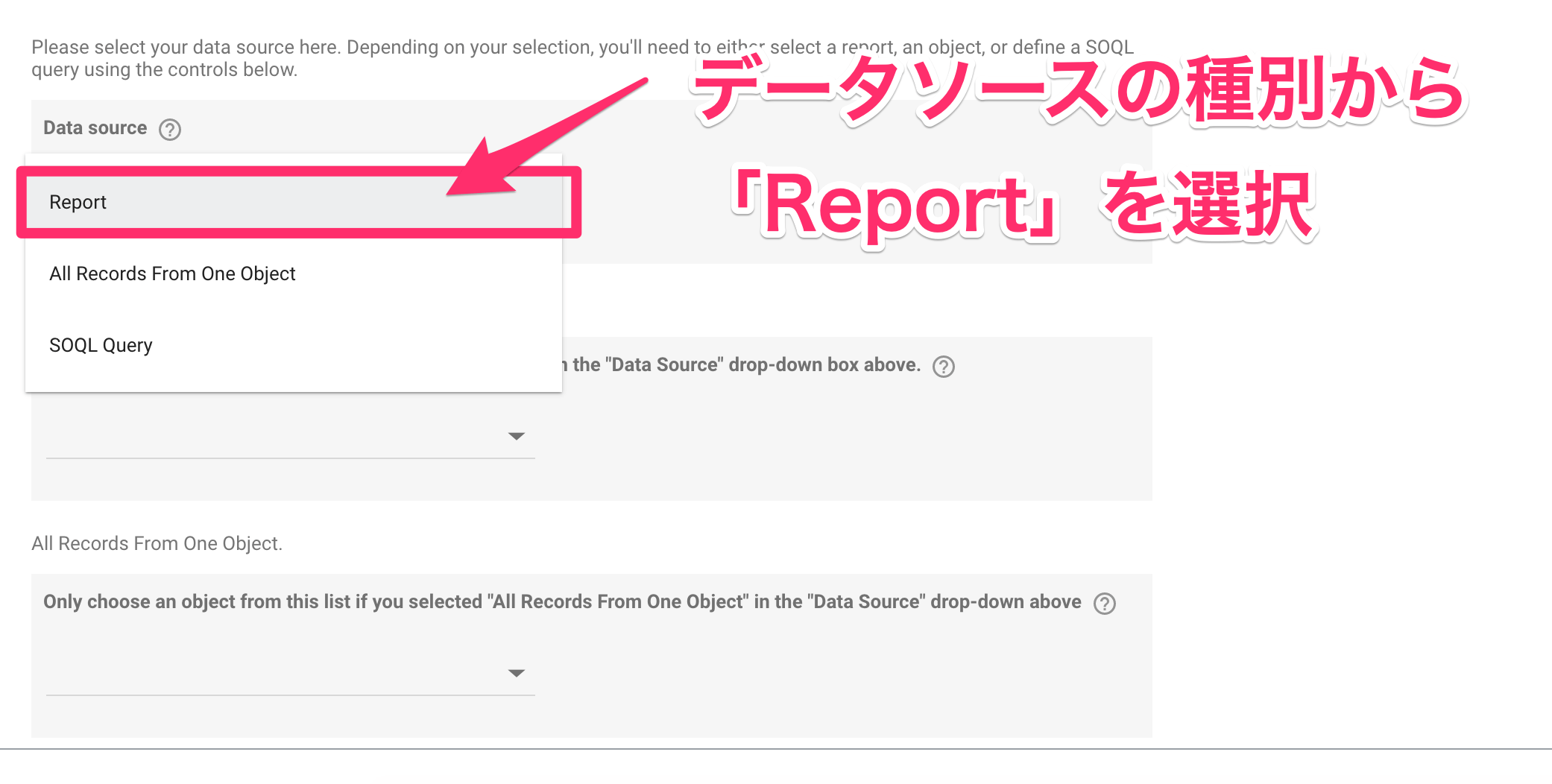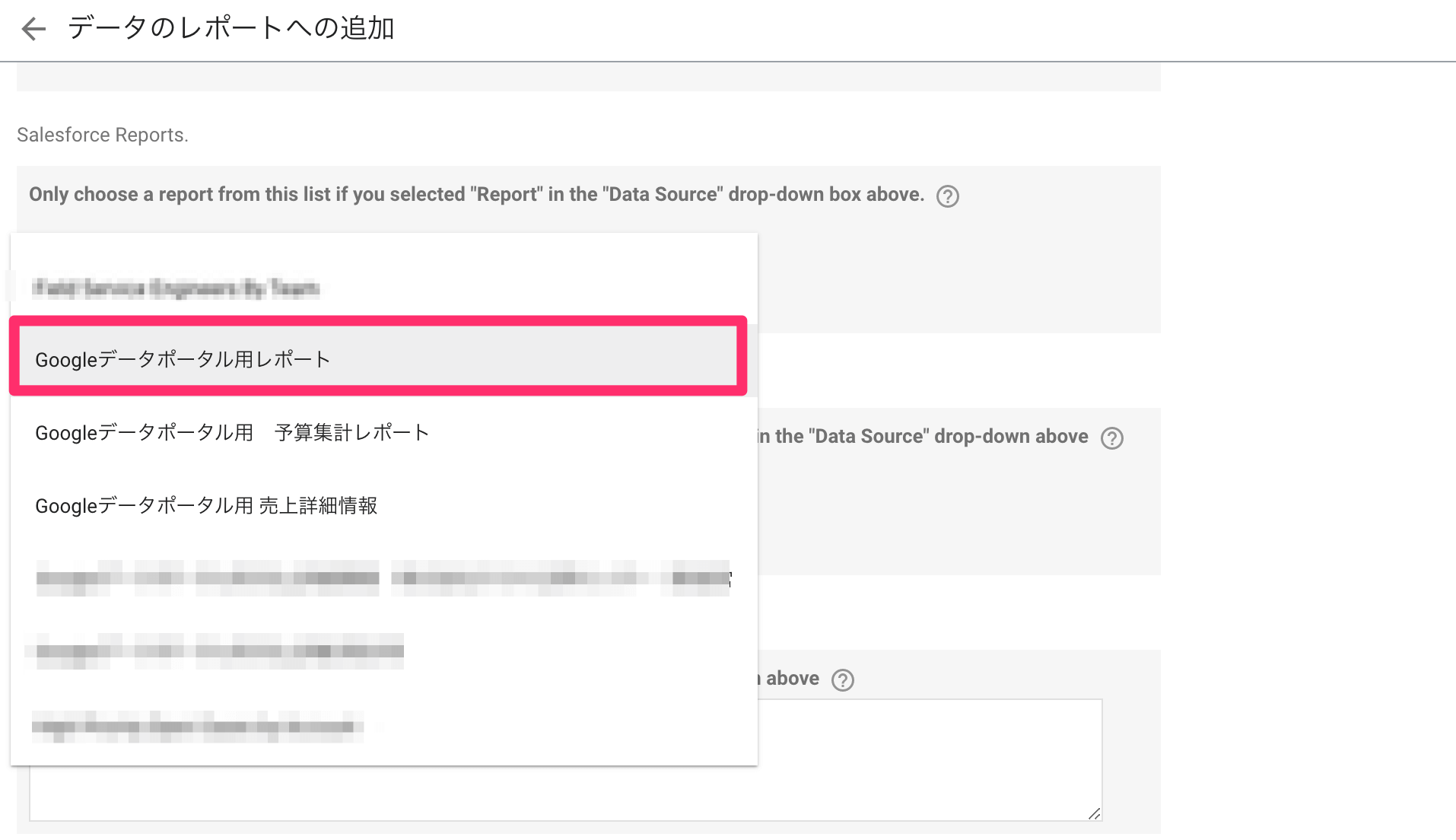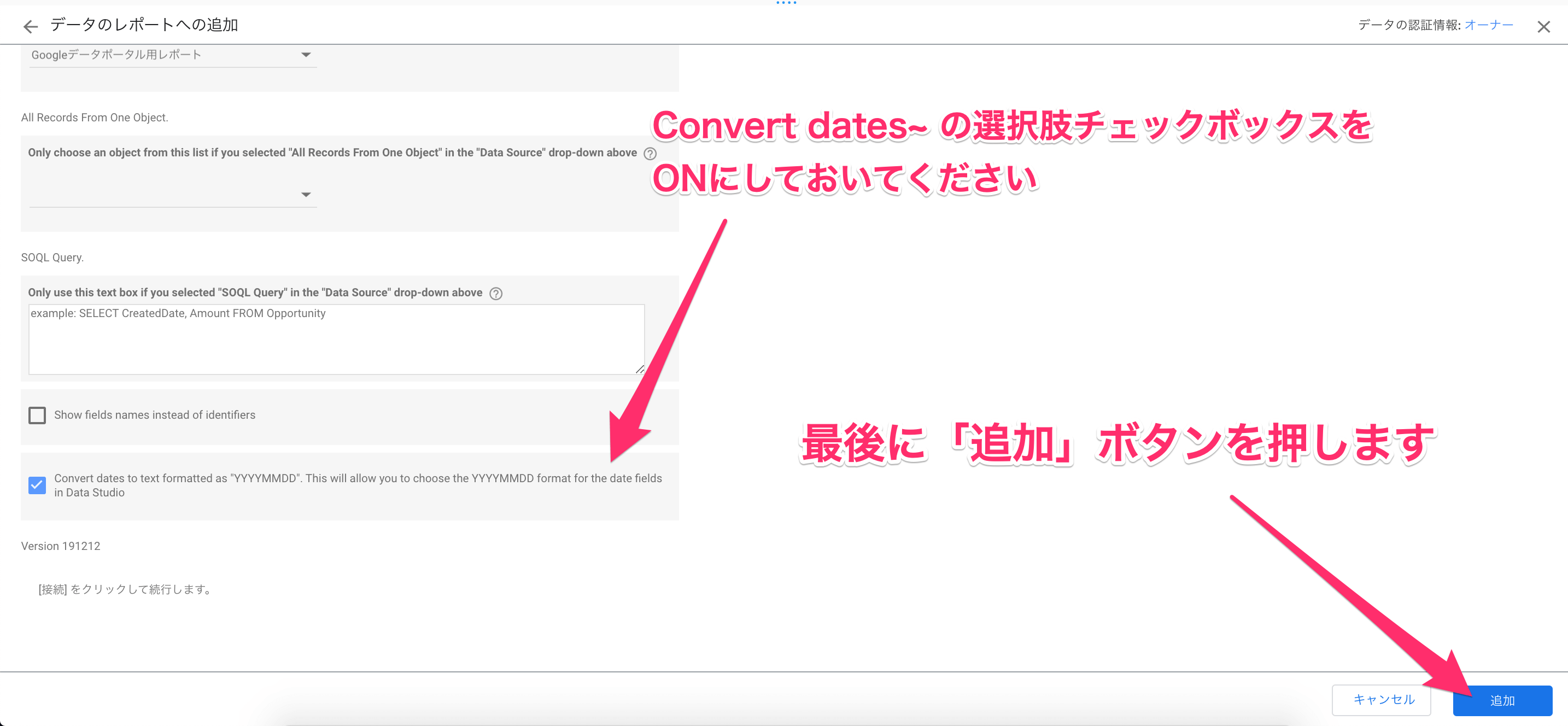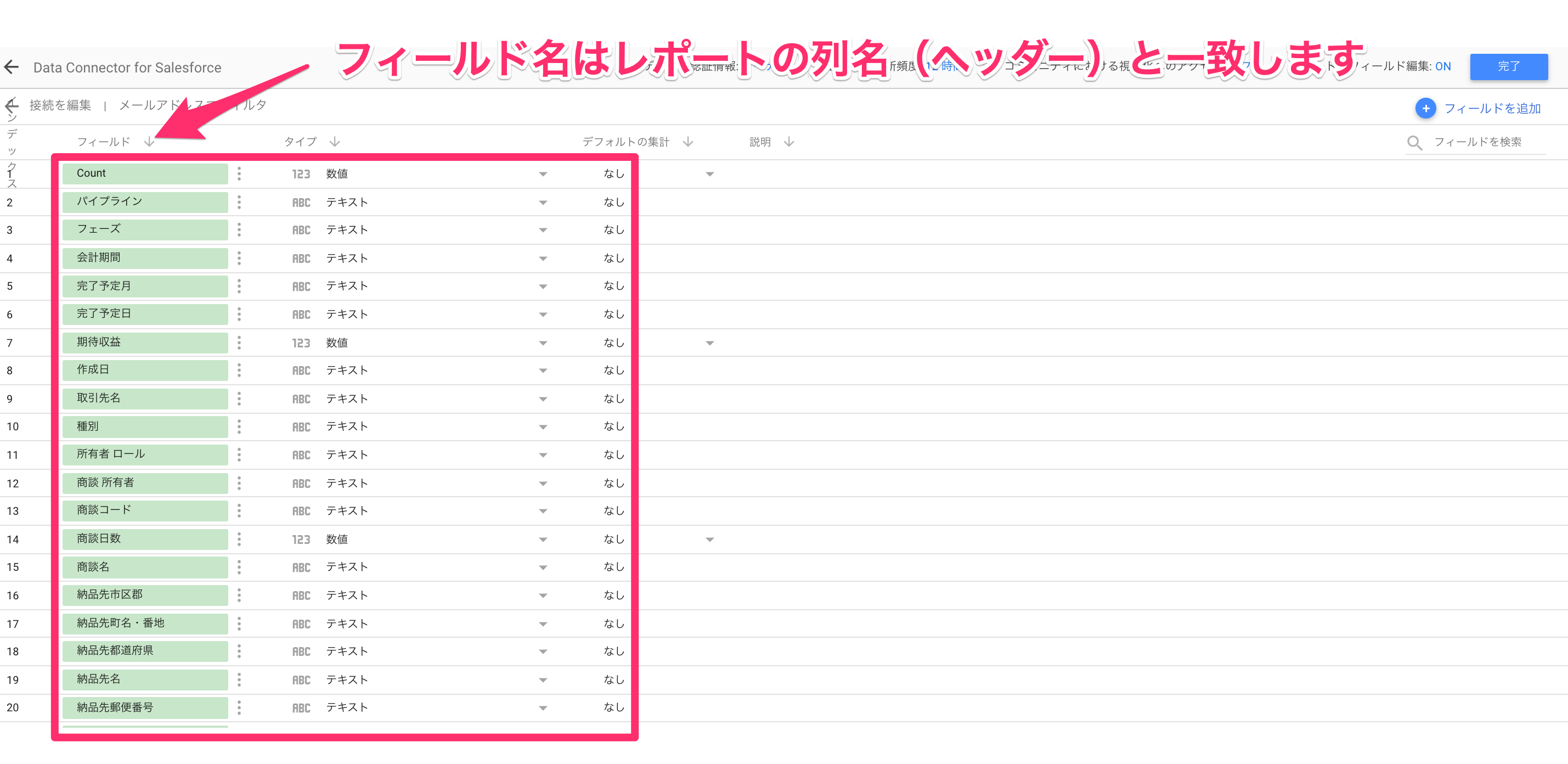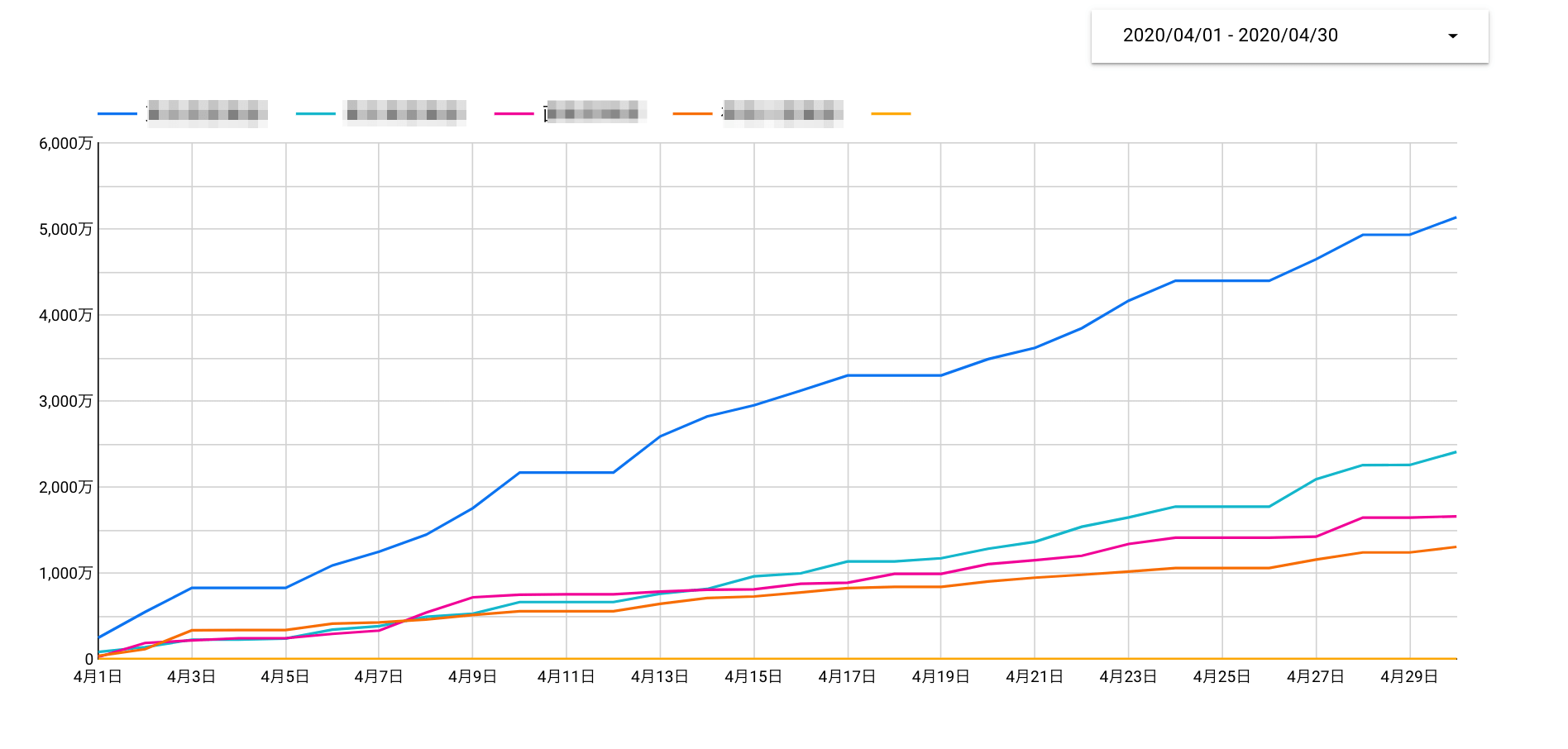本コンテンツでは、無料で使えるBIツール「Googleデータポータル」(旧:Googleデータスタジオ)の使い方を連載形式で解説していきます。隔週ペースで更新予定。
連載の記事一覧
連載の第16回となる今回は、Googleデータポータルと「Salesforce」(セールスフォース)を連携させる方法について解説します。
Webサービスをまたいだ複合的な分析が可能
データポータルには、さまざまなデータソースと接続するための「コネクタ」が用意されています。Googleアナリティクスやクラウド上のデータベース、各種Webサービスのデータを参照し、ダッシュボードデータとして視覚化することが可能です。
こうしたサービスには、それ自体にグラフなどで視覚化するレポート機能が用意されていますが、最近ではデータを複合的に比較したい場面が生まれてきています。データポータルであれば、本連載でも解説したデータ統合などの手段により、複数のサービスから得たデータを組み合わせた「統合ダッシュボード」として仕上げられるようになります。
Salesforceは、クラウドベースのCRM(顧客管理システム)やSFA(営業支援システム)として多数の導入実績を持つサービスで、データポータルでの利用価値も高いといえます。ここではSalesforceを普段から利用している方向けに、データポータルとの連携方法を解説します。
Salesforceのレポートを準備する
まず、Salesforce側であらかじめレポートを作成してください。レポートを作成する際はデータの集約はせず、シンプルな表になるよう設計します。
データポータルでデータを取得するためのレポートを、Salesforceで作成しておきます。
Data Connector for Salesforceを利用する
続いて、データポータル側でデータソースを作成し、Salesforceに接続しましょう。接続するための機能であるコネクタには「Data Connector for Salesforce」を利用します。
新規作成から[データソース]を選択します。
コネクタの一覧から[Data Connector for Salesforce]を選択します。
コネクタの認証を行うため、[承認]ボタンをクリックします。
Salesforceの認証画面が表示されるので、利用可能なIDとパスワードでログインします。自社環境が「カスタムドメイン」を利用している場合、画面右下の[カスタムドメインを使用]をクリックして自社のドメインを入力してから認証してください。
認証が成功すると画面が切り替わります。子ウィンドウを閉じると、自動的にデータソースの詳細設定画面に切り替わります。
[Data source]から[Report]を選択します。
[Salesforce Reports]から、データポータルと連携させる作成済みのレポートを選択します。
[Convert dates to text formatted as "YYYYMMDD". ~]にチェックを付けます。こうすることで、「日付」型のデータを自動的にデータポータル中でも「日付」として扱えるように変換してくれます。[追加]ボタンをクリックすると接続が実行されます。
接続されたデータソースには、Salesforceで設定したレポートの項目名がそのまま反映されます。
あとはデータポータル側でレポートを組み上げれば、Salesforceのデータを基にしたダッシュボードを作成できます。
以上でデータポータルからSalesforceへの接続が完了しました。Salesforsが保有しているデータは、多くの企業にとって機密性の高い情報になると思います。前回の記事も参考に、ダッシュボードへのアクセス権限は正しく適切に設定するようにしてください。
HINTSalesforceへの接続種別を理解する
データポータルからSalesforceに接続するには、以下の3つの選択肢があります。
Salesforce Reports接続
いちばん簡単な方法は、ここでも紹介したReport(Salesforceレポート)を経由した接続です。あらかじめSalesforce側で必要なデータを加工できるので、設定が簡単です。
All Records From One Object接続
SalesforceにはObject(オブジェクト)という単位のデータの塊があり、それに基づく設定です。複数のデータを連結したデータの取得を目的とする場合には向きません。
SOQL Query接続
SOQL(Salesforce Object Query Language) は、SQL(Structured Query Language)に似たデータベースへの問い合わせを行うプログラミング言語になります。SQLに慣れた方であれば、クエリを書くだけでデータの取得が可能です。